Trayectoria de herramienta de incrustación
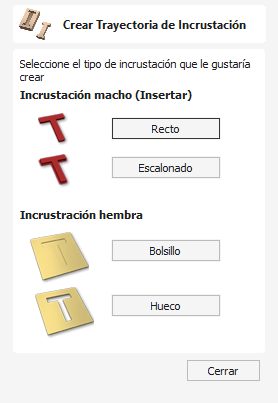
La funcionalidad de trayectoria de incrustación se puede utilizar para calcular trayectorias de perfil o de cajera con compensación automática del radio de la herramienta; esto permite que las piezas recortadas encajen en las cavidades correspondientes. Esta es una gran característica para crear carpintería decorativa y también es particularmente útil para los fabricantes de letreros para crear letras y gráficos con incrustaciones.
Mira este vídeo para verlo en acción:
Cómo funcionan las incrustaciones
Cuando se utiliza una máquina CNC para cortar formas, la herramienta siempre dejará un radio en cualquier esquina interna. Al realizar agujeros o cavidades, la herramienta deja por el contrario un radio en las esquinas exteriores. Si no se hacen cambios para dar cabida a esto, no habrá forma de encajar una parte en la otra. Esto se muestra resaltado en la letra 'T' que se muestra en la imagen a continuación. A la izquierda se pueden ver las esquinas internas con un radio en la pieza que se está recortando (resaltadas con óvalos rojos). A la derecha puedes ver las esquinas externas redondeadas del agujero (resaltadas con óvalos verdes). Como puedes imaginar, intentar insertar la 'T' en el agujero no funcionaría, ya que es la proverbial clavija cuadrada en un agujero redondo.
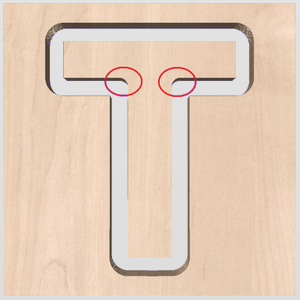
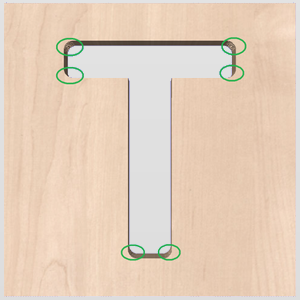
No es posible evitar el radio agregado, ya que está formado por el tamaño y la forma de la herramienta. Sin embargo, la función Inlay creará trayectorias que toman en cuenta el radio de la herramienta y lo compensan redondeando las esquinas afiladas para que las piezas resultantes encajen entre sí. Esto se puede ver en las imágenes que se muestran a continuación, donde se cortó la misma letra usando las trayectorias de herramientas Incrustaciones. Puede ver que todas las esquinas (internas y externas) ahora tienen el mismo radio, por lo que se unirán.
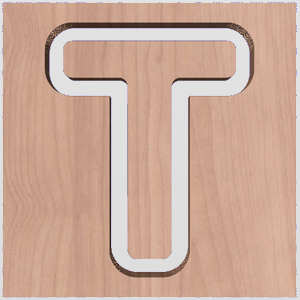
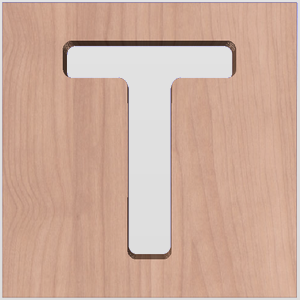
Al crear una trayectoria de incrustación, el radio se compensa automáticamente, por lo que es muy importante asegurarse de especificar la misma herramienta para ambas partes de cualquier incrustación (macho y hembra). Si no hace esto, el Inlay no encajará.
Si crea un bolsillo, entonces la herramienta principal (la herramienta de acabado), no la herramienta más grande (espacio libre), debe ser la misma que se usó para crear la incrustación masculina.
Nota
Debes utilizar la misma herramienta para ambas partes de una incrustación para que las piezas resultantes encajen correctamente.
 Incrustación macho (Insertar)
Incrustación macho (Insertar)
 Recta
Recta
Esta opción es para cortar piezas rectas y que actúen como la pieza insertada de la incrustación. Utiliza una variación en la trayectoria de herramienta Perfil que redondeará automáticamente las esquinas externas de la pieza para permitir el radio de la herramienta que se está utilizando. Todas las opciones de perfil estándar están disponibles en este formulario, excepto que no hay ninguna opción para el interior o sobre el perfil, ya que esto no se aplica a este tipo de incrustación, ya que tiene que cortar fuera del vector. Las otras opciones estándar no disponibles son la capacidad de agregar esquinas afiladas o establecer un último pase, ya que de nuevo estos no se aplicarían a esta aplicación. La siguiente imagen muestra cómo se redondean las esquinas externas en función del radio de herramienta que se está utilizando.
 Escalonada
Escalonada
Esta opción es para cortar las piezas escalonadas y que actúen como la pieza insertada de la incrustación. Este estilo de incrustación se utiliza típicamente para lo que se conoce como letras y formas "Push Through (empujar a través)". Estas son piezas que se insertan desde la parte posterior y utilizan el escalón como estante para montarlas invisiblemente en la parte posterior de un letrero. Al igual que con la opción Incrustación recta, utiliza una variación en la trayectoria de herramienta Perfil con la adición de la capacidad de especificar una Profundidad de paso y Anchura de paso.

Como el diagrama que se muestra en el formulario, la profundidad de paso es la altura vertical del paso desde la profundidad inicial hacia abajo, la anchura del paso es lo lejos del borde del vector original que se cortará la pieza (creando el paso).
 Incrustación hembra (bolsillo / agujero)
Incrustación hembra (bolsillo / agujero)
 Bolsillo
Bolsillo
Esta opción se selecciona para cortar un bolsillo que actúe como cavidad para incrustar la forma masculina correspondiente. Utiliza las mismas opciones que la ruta de herramienta de estilo de bolsillo estándar, incluida la nueva opción en la que puede usar una herramienta más grande y más pequeña para limpiar el bolsillo (el tamaño de herramienta más pequeño debe coincidir con el usado para la incrustación masculina). Para que funcione como un bolsillo de incrustación, las esquinas internas se redondearán según el radio de la herramienta para permitir que las piezas macho encajen en ellas (como se muestra en la imagen a continuación).
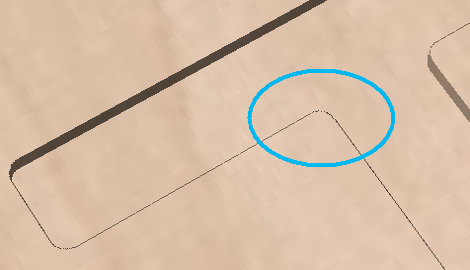
Como se ha comentado anteriormente, es común dejar un margen en uno o ambos lados de la incrustación; normalmente, cuando se trabaja con letras, el margen se deja en el bolsillo para que el tamaño y la forma de las letras en sí no se vean afectados más de lo necesario. .
 Agujero
Agujero
Esta opción sirve para cortar un orificio que actúa como cavidad para insertar la forma macho correspondiente. Las opciones de perfil estándar están disponibles para incrustaciones de orificios hembra, excepto que no hay ninguna opción para perfilar afuera o adentro, ya que esto no se aplica a este tipo de trayectoria y esta opción no permite el uso de las opciones de esquina, ya que tampoco son aplicables a este tipo de trayectoria de herramienta. Para que funcione como una incrustación, las esquinas internas se redondearán según el radio de la herramienta para permitir que las piezas macho encajen en ellas (como se muestra en la imagen a continuación).
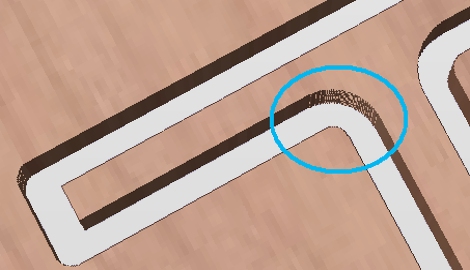
 Ajuste de las tolerancias de incrustación
Ajuste de las tolerancias de incrustación
Aunque el radio de la herramienta se compensa cuando se utiliza la herramienta de incrustación, esto por sí solo casi siempre no será suficiente para garantizar que las dos piezas encajen correctamente. Las piezas serán exactamente del mismo tamaño y, por lo tanto, no encajarán sin mucha fuerza que dañaría la pieza o sin algún tipo de trabajo manual posterior al CNC. Cortar las piezas exactamente del mismo tamaño tampoco permite aplicar ningún tipo de acabado en ninguno de los lados.
Para permitir que las piezas quepan material adicional, es necesario cortarlo del lado macho, del lado hembra o, en algunas aplicaciones, de ambos. Esta distancia adicional se agrega usando la opción en el formulario de trayectoria para agregar una tolerancia. En las trayectorias que se basan en un perfil, esto se hace con el desplazamiento de tolerancia (que se muestra en la imagen de abajo a la izquierda, resaltada en rojo). Para las trayectorias de estilo de bolsillo, utilice la asignación de bolsillo (que se muestra en la imagen de abajo a la derecha resaltada en rojo). Cuando se ingresa un valor, se sobrecortará la forma seleccionada en esta distancia, esto reducirá el tamaño de las piezas macho y aumentará el orificio/cavidad para las piezas hembra.
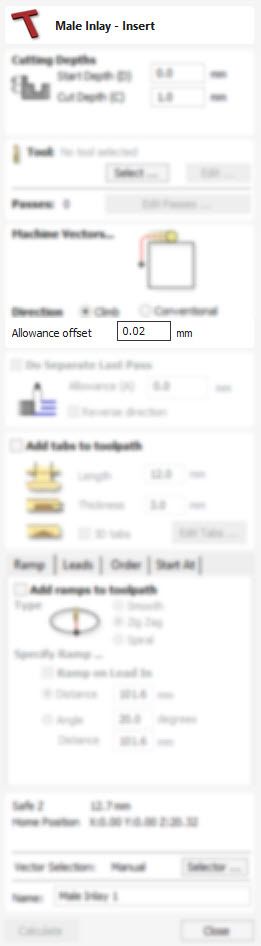
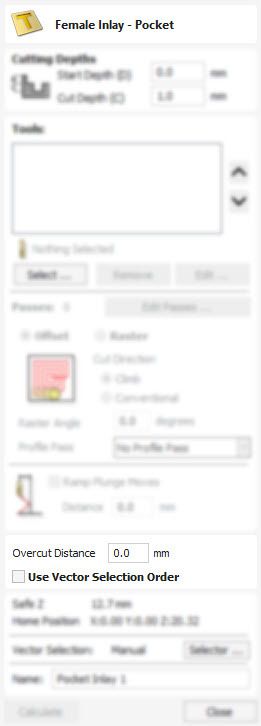
El tamaño del margen requerido dependerá del tipo de material (cuánto puede expandirse o contraerse entre el corte y la incrustación), la precisión de sus herramientas, la precisión de su máquina y, finalmente, cualquier acabado que planee agregar al Piezas terminadas (como pintura o barniz que tendrá un espesor). En la mayoría de las situaciones en las que no se aplica ningún acabado antes de incrustar las piezas, será suficiente un margen de 0,01 pulgadas (0,25 mm) o 0,02 pulgadas (0,5 mm). Si no está seguro de qué valor utilizar, debe experimentar con esto en una pieza de prueba para obtener los tamaños correctos para su configuración y aplicación particulares.
En la mayoría de los casos, el margen se aplica al lado hembra de la incrustación, ya que es típico no querer alterar las formas vectoriales reales (el lado macho) más de lo necesario para el radio de la herramienta. Esto significa que el agujero o bolsillo se cortará sobredimensionado para proporcionar espacio adicional para que las piezas encajen.
 Propiedades de posición y selección
Propiedades de posición y selección
 Z seguro
Z seguro
La altura sobre el trabajo a la que es seguro mover el cortador a una velocidad de avance rápida/máxima. Esta dimensión se puede cambiar abriendo el formulario Configuración de material.
 Posición de la casa
Posición de la casa
Posición desde y hacia la que se desplazará la herramienta antes y después del mecanizado. Esta dimensión se puede cambiar abriendo el formulario Configuración de material.
 Proyectar trayectoria en modelo 3D
Proyectar trayectoria en modelo 3D
Esta opción sólo está disponible si se ha definido un modelo 3D. Si esta opción está marcada, ✓ después de que se haya calculado la trayectoria, se proyectará (o 'soltará') en Z sobre la superficie del modelo 3D. La profundidad de la trayectoria original debajo de la superficie del material se utilizará como la profundidad proyectada debajo de la superficie del modelo.
Nota:
Cuando se proyecta una trayectoria sobre el modelo 3D, su profundidad se limita para que no exceda la parte inferior del material.
 Selección de vectores
Selección de vectores
Esta área de la página de trayectoria le permite seleccionar automáticamente vectores para mecanizar utilizando las propiedades o la posición del vector. También es el método mediante el cual puede crear plantillas de trayectoria para reutilizar la configuración de su trayectoria en proyectos similares en el futuro. Para obtener más información, consulte las secciones Selector de vectores y plantillas de trayectoria avanzada.
 Nombre
Nombre
Se puede ingresar el nombre de la ruta de herramienta o se puede usar el nombre predeterminado.